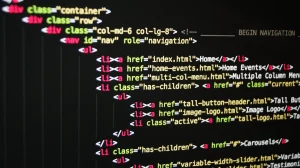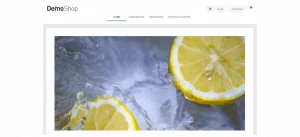RSS-Feeds sind eine tolle Möglichkeit, neuen Content automatisiert an die Abonnenten auszuspielen. Damit die neuen Inhalte auch die Signalize Subscriber erreichen, können RSS-Feeds an Signalize angebunden und als Trigger für automatisch versendete Push-Benachrichtigungen genutzt werden.
Die Einrichtung erfolgt in Automation → RSS Push:
- Einen internen Namen für den RSS-Feed vergeben.
- Die URL des RSS-Feeds eintragen.
- Optional kann in der Push-Nachricht für Chrome Desktop ein Button eingeblendet werden. Hierzu einfach das Feld „Button-Beschriftung“ ausfüllen (z. B. mit „Jetzt Lesen“). Bleibt das Feld frei, wird kein Button eingeblendet.
- Zum Aktivieren des RSS-Feeds auf „Hinzufügen“ klicken.
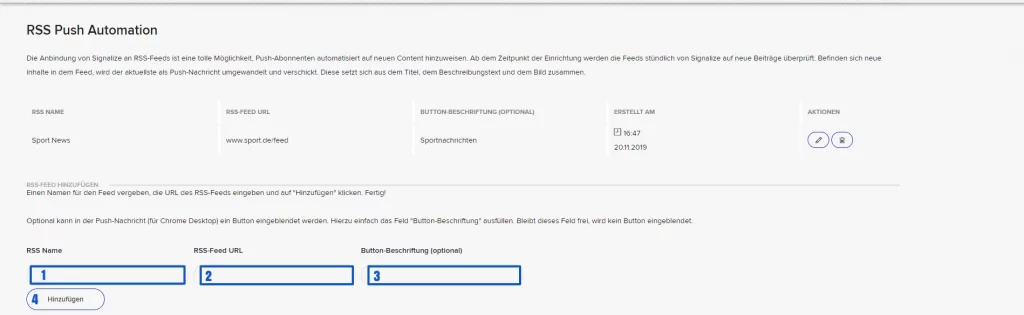
Die an Signalize angebundenen RSS-Feeds sind in einer Tabelle aufgelistet und können hier korrigiert oder gelöscht werden.
Ab dem Zeitpunkt der Einrichtung werden die Feeds stündlich von Signalize auf Aktualisierungen überprüft. Ist ein neuer Inhalt in dem RSS-Feed publiziert, wird dieser als Push-Nachricht verschickt. Diese setzt sich aus dem Titel, dem Beschreibungstext und dem Bild zusammen.
Viele Content Management Systeme liefern RSS-Feeds automatisch out of the box, so dass diese direkt für die Anbindung an Signalize genutzt werden können.
WordPress
WordPress erstellt automatisch einen RSS-Feed-Eintrag zu neuen Inhalten der Seite: https://ihredomain.de/feed.
Unter Einstellungen → Lesen kann definiert werden, in welcher Länge die Texte angezeigt werden sollen. Hier empfiehlt es sich, die Kurzfassung zu wählen.
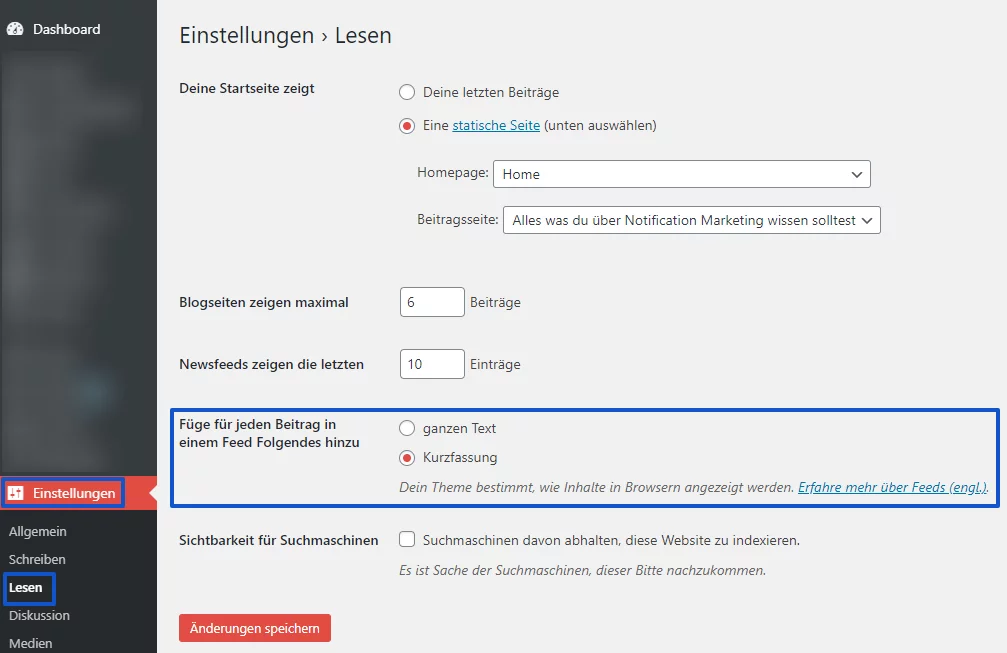
Shopware
Shopware erstellt für Produktkategorien öffentlich erreichbare RSS-Feeds. Hierzu muss ?sRss=1 an die jeweilige Kategorie-URL angehängt werden:
![]()
Das kann jedoch nicht nur für den Shop-Betreiber viel Arbeit bedeuten, sondern bei einer hohen Anzahl von Kategorien auch bei den Empfängern zu einer Flut von Benachrichtigungen führen. Deshalb sollte bei einer hohen Anzahl von Kategorien mit Hilfe eines Plugins ein übergeordneter RSS-Feed für neue Inhalte eingerichtet werden.